
Задумывались ли вы, как извлечь максимальную выгоду от вашего майнингового оборудования? Braiins OS — решение с открытым исходным кодом, которое обещает повысить эффективность работы вашего асика. В этой статье мы разберем, что представляет собой это программное обеспечение и как его настроить и установить, следуя подробной пошаговой инструкции.
Что такое Braiins OS?
Braiins OS — это открытая операционная система для управления майнинг-обрудованием, разработанная с целью повышения эффективности и контроля над процессом добычи криптовалют. Она позволяет пользователям оптимизировать производительность своих ASIC-майнеров и дает детальный контроль над параметрами работы устройств.
Ключевые особенности и преимущества Braiins OS
Braiins OS - это не просто операционная система, это мощный инструмент для управления и оптимизации майнинговых установок. Одной из её ключевых особенностей является открытый исходный код. Это значит, что любой желающий может участвовать в её развитии и адаптации под собственные нужды 🤓.
С этим ОС вы можете добиться более высокой эффективности работы вашего оборудования. Braiins OS позволяет получать более высокую производительность за счет точных настроек рабочего процесса чипов ASIC. Это означает, что ваша аппаратура сможет добывать больше криптовалюты с меньшими затратами!
Платформа имеет интуитивно понятный интерфейс и лёгкость в настройке, что делает её доступной даже для новичков. Если вы только начинаете свой путь в майнинге, Braiins OS предоставит вам все необходимые инструменты для быстрого старта.
Также стоит отметить её высокую надёжность и стабильность в работе. Благодаря регулярным обновлениям её разработчиков, пользователи могут быть уверены, что они получают самые последние улучшения и исправления, что всегда приятно ⛏️.
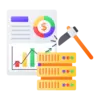
Кроме того, Braiins OS поддерживает широкий спектр оборудования и легко интегрируется в майнинговые фермы различных масштабов. Так что, если вы стремитесь увеличить доходы от майнинга, имея при этом контроль над всеми аспектами процесса, эта операционная система может стать вашим верным помощником.
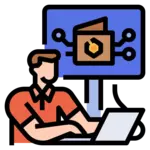
Поддерживаемое оборудование и системы
Braiins OS - это специфическая прошивка, которую можно использовать на ряде популярных ASIC-майнеров. Она позволяет оптимизировать процесс майнинга за счет улучшения программного обеспечения, получая больше производительности от вашего оборудования.
Как правило, Braiins OS поддерживает следующие модели майнеров:
- Antminer S9: Этот майнер очень популярен, и многие используют его именно с прошивкой Braiins OS, так как она позволяет тонко настраивать частоты и контролировать потребление электроэнергии.
- Antminer S17: Для этой модели также доступна поддержка, что помогает оптимизировать работу кеш-памяти и улучшить эффективность терморегуляции.
- Antminer T9+: Несмотря на его более скромные характеристики, использование Braiins OS позволяет выжать максимальную производительность из этого бюджетного устройства.
Кроме того, Braiins OS поддерживает разнообразные операционные системы: Linux, Windows и даже MacOS, что позволяет гибкую настройку майнинговых ферм, работающих на различных платформах. Это значит, что вы можете настроить свой ASIC-майнер практически на любой ОС, имея под рукой надежное программное обеспечение. 💡
Поддерживаемое оборудование и системы играют ключевую роль при использовании Braiins OS. Убедитесь, что ваш майнер совместим, чтобы оптимизировать производительность и достичь максимальной эффективности.
Обратите внимание, что для использования Braiins OS необходимо, чтобы ваше оборудование было совместимо и имело возможность перепрошивки. Перед установкой убедитесь в наличии достаточного опыта или заручитесь поддержкой эксперта. Это поможет избежать нежелательных сбоев в работе вашего оборудования.
Почему выбрать Braiins OS для вашего ASIC
Braiins OS – это операционная система, специально созданная для майнинговых ASIC устройств. Если вы только начинаете свой путь в майнинге или уже опытный энтузиаст, выбор правильной операционной системы может значительно повлиять на эффективность вашей работы.
Первое, что привлекает в Braiins OS, это открытый исходный код. Это значит, что вы можете не только быть уверены в прозрачности и безопасности, но и вносить собственные изменения, если у вас есть такие навыки. Вы получаете полный контроль над своим оборудованием, а это значительно увеличивает надежность.
Кроме того, Braiins OS предлагает улучшенное управление энергопотреблением. Это особенно важно, так как стоимость электричества может стать основным расходом в процессе майнинга. С помощью режима экономии энергии ваши ASICи смогут работать более эффективно, что снизит затраты и повысит вашу прибыль. 💡
Оптимизация работы ASIC является еще одной веской причиной, чтобы выбрать Braiins OS. Благодаря продвинутым алгоритмам, система позволяет максимизировать хешрейт ваших машин и минимизировать простои. Это может существенно увеличить ваше вознаграждение в криптовалюте.

Другой важный аспект – это легкость управления и удобный интерфейс. Даже если вы не гуру технологий, разобраться с Braiins OS будет достаточно просто. Встроенные инструменты и понятная документация помогут быстро настроить и запустить ваши устройства так, как это наилучшим образом подходит вам.
И, наконец, сообщество Braiins OS активно разрабатывает и поддерживает систему, что позволяет регулярно получать обновления и улучшения. Это означает, что если найдется баг или недочет, то вы, скорее всего, увидите его исправление в ближайших обновлениях.
С учетом всех этих преимуществ, выбор Braiins OS становится вполне обоснованным решением для всех, кто хочет оптимизировать процесс майнинга и извлечь из своего оборудования максимум возможностей. 😊
Как подготовиться к установке Braiins OS
Прежде чем приступить к установке Braiins OS, важно убедиться, что у вас есть все необходимые ресурсы и информация. Установка включает подготовку оборудования и программного обеспечения, а также продуманную организацию рабочего процесса. В этом разделе мы рассмотрим ключевые шаги для успешного старта.
Требования к оборудованию и программному обеспечению
Прежде чем приступить к установке Braiins OS, важно убедиться, что ваше оборудование и программное обеспечение соответствуют минимальным требованиям. Это поможет избежать ошибок и обеспечить стабильную работу системы.
Оборудование:
- Поддерживаемый ASIC-майнер. Braiins OS разработан в первую очередь для определённых моделей майнеров. Убедитесь, что ваш ASIC входит в число совместимых устройств.
- Современный блок питания. Майнеры потребляют значительное количество энергии, и надежный блок питания обязан обеспечивать стабильную подачу без перегрузок.
- Достаточный объем памяти (RAM) на вашем устройстве. Это позволит избегать задержек в работе.
Программное обеспечение:
- Настольный или портативный компьютер с доступом в интернет для загрузки и установки Braiins OS на ваш майнер. 🖥️
- Установленный SSH-клиент (например, PuTTY для Windows или Terminal для macOS и Linux), чтобы соединиться с вашим ASIC-майнером.
- Aктуальная прошивка для вашего ASIC. Перед установкой Braiins OS убедитесь, что прошивка вашего устройства обновлена до последней версии.
- Доступ к веб-интерфейсу вашего майнера. Это необходимо для первичной настройки сети и IP-адреса.
❗Совет: Перед установкой Braiins OS сделайте резервную копию текущей конфигурации вашего майнера на случай, если вам потребуется вернуться к предыдущей версии прошивки.
Сохранение данных и резервное копирование
Перед установкой Braiins OS важно позаботиться о сохранности ваших данных и сделать резервное копирование всей информации, которую вы не хотите потерять. Почему это необходимо? 🤔 При установке новой операционной системы возможны разные технические сбои, которые могут привести к потере данных, а это последнее, чего бы вы хотели.
Для начала, определите, какие данные вам особенно важны. Это могут быть конфигурационные файлы вашего оборудования, данные кошелька или другая важная информация. Все это нужно сохранить в надежном месте.
Рекомендую использовать внешний жесткий диск или облачное хранилище для резервного копирования. Облако, например, идеально подходит для быстрого и безопасного хранения данных, и вам не придется беспокоиться о состоянии вашего физического устройства.
После того как вы скопировали необходимые файлы, проверьте, что резервные копии открываются и корректно работают. Это важно, чтобы убедиться, что в случае чего вы сможете восстановить свои данные без проблем.
Дополнительно, если у вас есть доступные флешки или другие носители, сделайте несколько копий. Здесь действует принцип «лишними копии не бывают». 😉
Сделав все это, вы можете уверенно переходить к следующему шагу по установке Braiins OS, зная, что ваши данные в безопасности.
Подключение к сети и учетные записи
Прежде чем начать установку Braiins OS, важно убедиться, что ваше оборудование правильно подключено к сети и у вас есть все необходимые учетные записи. 🎯
Во-первых, убедитесь, что ваше устройство, на которое вы планируете установить Braiins OS, подключено к надежной и стабильной сети Интернет. Это может быть как проводное подключение, так и беспроводное, но надежность и стабильность здесь ключевые факторы.
Совет: Если вы подключаетесь по Wi-Fi, лучше использовать связку маршрутизатор-репитер для усиления сигнала, чтобы избежать перебоев. Никому не нужны неожиданные отключения в критический момент!
Во-вторых, стоит заранее создать и настроить все необходимые учетные записи. Здесь вам понадобятся:
- Логин и пароль для доступа к интерфейсу управления вашим маршрутизатором или точкой доступа. Это позволит вносить изменения или проверять настройки сети, если что-то пойдет не так.
- Логин и пароль для учетной записи пула, если планируете майнить. Большинство пулов требуют регистрации, поэтому убедитесь, что все необходимые данные под рукой.
- Заранее подготовьте логин и пароль для доступа к самой Braiins OS после установки. Это важно для последующей настройки и управления операционной системой.
Только после того, как вы проверили все подключения и убедились в наличии всех учетных данных, вы можете переходить к следующему этапу. Это поможет избежать стресса и возможных ошибок в процессе установки.
Пошаговая инструкция по установке Braiins OS
Braiins OS — это специализированная операционная система для управления майнинговым оборудованием, которая обеспечивает более эффективное использование ресурсов и повышение производительности. В этой короткой инструкции мы расскажем, как правильно установить Braiins OS шаг за шагом, чтобы максимально использовать возможности вашего оборудования.
Загрузка и подготовка операционной системы
Чтобы начать работу с Braiins OS, первым делом необходимо скачать и подготовить операционную систему для установки на ваше устройство. Эта операционная система популярна среди майнеров, так как она оптимизирует работу оборудования и улучшает эффективность добычи валюты.
1. Перейдите на официальный сайт Braiins OS. Найдите раздел загрузок. Там вам нужно выбрать последнюю стабильную версию, подходящую для вашего оборудования. Как правило, сайт автоматически определяет вашу операционную систему, но вы всегда можете уточнить параметры вручную.
2. Перед тем как начинать загрузку, желательно удостовериться, что ваш устройство поддерживается Braiins OS. На сайте часто есть список совместимых моделей, который стоит изучить прежде, чем продолжать.
3. Теперь нажимайте на ссылку для загрузки, и сохраните файл в удобной для вас директории. Процесс может занять несколько минут в зависимости от скорости интернета.

4. Следующим шагом будет создание загрузочной SD-карты. Для этого вам потребуется приложение, например, Rufus или Etcher. Установите одно из этих приложений, если оно у вас еще не установлено. 📱💾
5. Вставьте SD-карту в компьютер и откройте выбранное приложение. В интерфейсе программы выберите ваш ISO файл Braiins OS, который вы только что скачали, и укажите SD-карту как устройство для записи.
6. Нажмите "записать" и подождите, пока процесс завершится. Теперь ваша SD-карта готова к установке Braiins OS на ваше оборудование.
Итак, загрузка и подготовка завершены. Теперь вы готовы перейти к следующему шагу – установке операционной системы на ваше устройство! 🚀
Создание загрузочной флешки
Для создания загрузочной флешки с Braiins OS вам понадобится:
Подготовьте необходимое оборудование: флешка, минимум на 4 ГБ, и компьютер с доступом в интернет. 📈
Скачайте образ Braiins OS: перейдите на официальный сайт Braiins OS и найдите раздел загрузок. Выберите подходящую версию образа, который соответствует вашему оборудованию.
Установите программу для записи образа: для Windows подойдет программа Rufus, а для Linux — Etcher. Оба варианта надежны и просты в использовании.
Загрузите и запустите программу для записи образа: - Если выбрали Rufus, установите и запустите приложение. - Вставьте флешку в USB-порт компьютера.
Выберите флешку в программе: убедитесь, что она правильно выбрана в разделе "Устройство".
Укажите путь к образу Braiins OS: нажмите на кнопку выбора файла и укажите путь к скачанному образу Braiins OS.
Начните процесс записи: - Убедитесь, что все параметры установлены верно: файловая система должна быть FAT32. - Подтвердите, что понимаете, что все данные на флешке будут удалены. ⚠️
Нажмите кнопку "Старт": процесс записи может занять несколько минут. Не вытаскивайте флешку, пока запись не завершится.
После завершения: - Вы увидите уведомление о том, что запись завершена. - Теперь ваша флешка готова к установке Braiins OS на ваш майнинг-оборудование!
💡 На этом этапе флешка полностью готова, и вы можете перейти к следующим шагам по установке Braiins OS на ваше устройство.
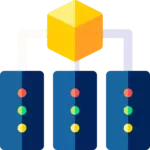
Установка на ASIC-шахтер
Первое, что нужно сделать, прежде чем приступить к установке Braiins OS на ваш ASIC-шахтер, – это скачать последнюю версию прошивки с официального сайта. Для этого перейдите на сайт Braiins и выберите раздел загрузок.
Теперь давайте подготовим наше оборудование. Отключите ASIC-шахтер от сети электропитания и подсоедините его к вашему компьютеру с помощью Ethernet-кабеля. Убедитесь, что ваш компьютер имеет доступ к Интернету.
Следующим шагом нам потребуется записать прошивку на ASIC. Для начала, распаковываем ранее скачанный файл прошивки. Затем запустите программу для обновления прошивки, которая также доступна на сайте Braiins.
Программа попросит вас ввести IP-адрес вашего ASIC-шахтера. Вы можете найти этот IP-адрес в настройках вашего роутера или с помощью специальных утилит для сканирования сети. Введите адрес и подключите устройство.
Когда вы успешно подключитесь к устройству, следуйте указаниям программы, чтобы установить новую прошивку на ваш ASIC. Обычно это сводится к нажатию пары кнопок "Обновить" и подтверждению условий использования.
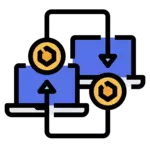
После завершения процесса обновления, перезагрузите ваш ASIC-шахтер. Не забудьте переподключить устройство к электропитанию и вашей сети.
Для проверки, что все прошло успешно, зайдите в интерфейс управления ASIC-шахтера через интернет. Вы должны увидеть новую версию прошивки Braiins OS и другие настройки управления вашим шахтером. 🎉
Настраивайте параметры майнинга под себя в новом интерфейсе и наслаждайтесь добычей криптовалюты с Braiins OS!
Первоначальная настройка и запуск
Приступая к первоначальной настройке и запуску Braiins OS, важно быть внимательным к деталям, чтобы избежать проблем в будущем. 📌
1. Прежде всего, убедитесь, что ваше оборудование соответствует минимальным требованиям для Braiins OS. Это обеспечит стабильную работу системы.
2. Теперь скачайте последнюю версию Braiins OS с официального сайта. Рекомендуется использовать проверенные источники, чтобы избежать поврежденных файлов или злонамеренного ПО.
3. После скачивания, вам потребуется записать образ операционной системы на SD-карту или USB-накопитель. Используйте программы вроде balenaEtcher или Rufus для успешной записи.
4. Подключите SD-карту или USB-накопитель к вашему устройству и загрузитесь в новую среду Braiins OS. На этом этапе важно, чтобы ваше устройство было подключено к стабильной сети интернет.
5. Как только система загрузится, вы сможете зайти в веб-интерфейс Braiins OS через браузер на вашем компьютере, используя IP-адрес устройства. Обычно этот адрес вы можете найти в настройках вашего роутера.
6. Первоначально необходимо настроить основные параметры, такие как адрес вашего пула, имя рабочего и пароль. Обычно эти данные предоставляются вашим пулом по майнингу.
7. Не забудьте сохранить все изменения, прежде чем покинуть интерфейс. Это обеспечит корректную работу системы при перезагрузке.
8. После проведения всех настроек, перезагрузите устройство, чтобы все изменения вступили в силу. Если всё сделано правильно, система должна запуститься автоматически и начать работу. 🚀
Следуя этим шагам, вы сможете уверенно настроить и запустить Braiins OS на своём оборудовании, наслаждаясь улучшенной производительностью и стабильностью. Удачи! 🙂
Настройка Braiins OS для оптимальной работы
Чтобы максимально увеличить производительность вашего майнингового оборудования, важно правильно настроить Braiins OS. Эта открытая операционная система поможет вам управлять устройствами более эффективно и обеспечить их стабильную работу.
Настройка параметров добычи
Настройка параметров добычи в Braiins OS может показаться сложной, особенно если вы новичок в этой области, но с правильным руководством это совсем не так страшно! ✨ Вот основные шаги, которые помогут вам оптимизировать вашу систему и извлечь максимум из вашей добычи.
Во-первых, необходимо настроить пулы для добычи. Это важно, потому что от этого напрямую зависит эффективность вашей работы. Откройте панель управления Braiins OS, перейдите в раздел настроек и добавьте адреса ваших пулов. Не забудьте указать соответствующие данные для доступа. Если вы еще не выбрали пул, потратьте время на изучение лучших вариантов — это может значительно повлиять на вашу прибыль.
Следующим шагом будет оптимизация частоты работы вашего оборудования. Braiins OS позволяет изменять частоту работы ASIC-устройств, чтобы достичь лучшей производительности. Найдите баланс между максимальной производительностью и стабильностью. Избегайте слишком частых сбоев — это может сделать процесс добычи неэффективным. Здесь главное — тестировать изменения и следить за температурой оборудования, чтобы не допустить перегрева.
Также важно правильно настроить параметры энергопотребления. Braiins OS предоставляет возможность точно регулировать напряжение, подаваемое на чипы, что позволяет экономить электричество и снижать издержки. Опять же, здесь всё зависит от тестирования — начинайте с небольших изменений и следите за результатами.
Не забывайте и про обновления вашей Braiins OS. Они могут включать важные улучшения, которые могут повысить производительность или безопасность вашей системы.
Наконец, обратите внимание на мониторинг системы. Включите уведомления о любых неполадках, чтобы быть в курсе любых изменений на ходу. 😊 Это поможет вам быстро реагировать и поддерживать вашу добычу на максимальном уровне.
Надеюсь, эти советы помогут вам освоиться с Braiins OS и сделать вашу добычу еще более успешной!

Управление безопасностью и обновлениями
Когда дело доходит до настройки Braiins OS, одним из ключевых аспектов является управление безопасностью и обновлениями. Это важные задачи, которые помогут вам поддерживать вашу майнинг-установку в безопасности и на пике производительности 🚀.
Первое, что стоит делать — это регулярно проверять наличие обновлений для Braiins OS. Новые версии могут содержать улучшения в производительности, исправления ошибок и критически важные обновления безопасности. Чтобы проверить наличие обновлений, войдите в веб-интерфейс вашего устройства и перейдите в раздел настроек. Обычно там есть пункт, отвечающий за проверку текущей версии и для загрузки новой.
Обязательно включите автоматические обновления, если такая опция доступна. Это позволит вашей системе загружать и устанавливать обновления без вашего участия. Однако, прежде чем активировать такие функции, убедитесь, что у вас есть резервная копия вашей текущей конфигурации. Это обезопасит вас на случай, если новое обновление окажется несовместимым с вашей установкой.
Безопасность сама по себе — не менее важный аспект, чем обновления. Убедитесь, что ваш веб-интерфейс защищен паролем. Используйте сложные пароли, чтобы хакеры не смогли легко получить доступ к вашей системе. Кроме того, периодически меняйте эти пароли. Отличная практика — активировать двухфакторную аутентификацию, если ваша система поддерживает это.
Следующий важный шаг — это регулярный мониторинг журналов активности и проверка сетевой активности. Это поможет вам вовремя обнаружить подозрительное поведение. Если вы заметите что-то необычное, немедленно примите меры, включая изменение паролей и анализ сети на наличие угроз.
И наконец, не забывайте о важности физических мер безопасности. Защита вашего оборудования от кражи или физического повреждения так же важна, как и защита самой операционной системы. ☝️
Следуйте этим простым советам по управлению безопасностью и обновлениями, и ваша установка на Braiins OS будет работать оптимально и безопасно. 👍

Использование дополнительных функций и инструментов
Когда вы настроили и установили Braiins OS, самое время обратить внимание на дополнительные функции и инструменты, которые помогут вам улучшить производительность и эффективность вашей майнинг-установки.
Во-первых, стоит рассмотреть возможность использования тюнинга частот и напряжения. Braiins OS предлагает возможность точной настройки для оптимизации вашей установки. Это позволит вам найти идеальный баланс между производительностью и энергопотреблением. Небольшие изменения в настройках могут значительно изменить ваш доход. 🚀
Далее, не забудьте про мониторинг и сбор данных. С помощью Braiins OS вы можете следить за состоянием оборудования в режиме реального времени. Вы получаете доступ к показателям производительности, температуре, скорости вращения вентиляторов и многому другому. Это позволяет своевременно реагировать на любые изменения или потенциальные проблемы, что особенно важно для обеспечения стабильной работы оборудования.
Еще одна полезная функция - автоматическое обновление. Braiins OS регулярно выпускает обновления с улучшениями и исправлениями. Включив автоматические обновления, вы будете уверены, что ваше программное обеспечение всегда актуально и защищено.
Наконец, для более опытных пользователей доступна возможность создания скриптов для автоматизации задач. Это может быть невероятно полезно для управления сложными установками и оптимизации рутинных процессов. Не бойтесь экспериментировать и адаптировать систему под свои нужды. 💪
Подумайте о всех этих возможностях, которые предлагает Braiins OS, и используйте их на полную мощность, чтобы ваша установка работала на максимуме своих возможностей!
Устранение распространенных проблем
При установке и настройке Braiins OS, пользователи могут сталкиваться с рядом проблем, которые затрудняют работу устройства. В этом разделе мы рассмотрим, как решить наиболее распространенные проблемы, чтобы обеспечить стабильную и эффективную работу вашего майнингового оборудования.

Проблемы с установкой и решением
Установка Braiins OS может вызывать некоторые сложности, но не паникуйте, потому что здесь вы найдете простые советы по их устранению.
Проблема 1: Установка не запускается
Часто причиной может быть ошибка при скачивании. Убедитесь, что вы загрузили самую последнюю версию Braiins OS с официального сайта. Проверьте, что ваше устройство имеет достаточно свободного места для установки.
Проблема 2: Отсутствие подключения к сети
Если установка зависает из-за проблем с интернетом, убедитесь, что ваше сетевое соединение стабильно. Попробуйте перезапустить роутер или подключитесь к другой сети. 💡 Использование кабельного соединения вместо Wi-Fi иногда может решить проблему.
Проблема 3: Ошибка несовместимости оборудования
Braiins OS предназначена для работы на ограниченном числе устройств. Проверьте в документации, поддерживает ли ваша майнинг-установка Braiins OS. Если нет, то возможно, вам потребуется обновить оборудование или поискать альтернативное ПО.

Проблема 4: Зависание на запуске
После успешной установки, но при зависании на запуске, попробуйте перезагрузить устройство и снова попытаться запустить систему. Если проблема повторяется, подключите монитор и смотрите на экране сообщения об ошибке — они могут указать на точную причину сбоя. 🚀
Проблема 5: Проблемы с доступом к интерфейсу управления
Если у вас нет доступа к веб-интерфейсу Braiins OS, убедитесь, что вы используете правильный IP-адрес для доступа. Иногда маршрутизатор может поменять IP-адрес устройства. Используйте сетевой сканер для поиска текущего IP и обновите свои закладки.
Если вышеперечисленные советы не помогли, побывайте на форумах и сообществах, где обсуждаются майнинговые установки — возможно, кто-то уже сталкивался с похожими проблемами и нашёл решение. Удачи вам в настройке Braiins OS! 🎉
Ошибки подключения и сетевые неисправности
Если вы столкнулись с проблемами подключения и сетевыми неисправностями при запуске Braiins OS, не переживайте. Я помогу вам разобраться и настроить всё как нужно. 📡
Первым делом, проверьте подключение к интернету. Для этого убедитесь, что кабель Ethernet правильно подключен. Если используете Wi-Fi, проверьте, в состоянии ли ваш роутер. Если подключение нестабильное, попробуйте перезагрузить роутер или временно использовать другой способ подключения.
Если после проверки подключения проблемы остаются, возможно, возникли настройки сети, которые требуют внимания. Откройте интерфейс Braiins OS и проверьте IP-адреса, шлюз и DNS-серверы. Убедитесь, что они корректны и соответствуют настройкам вашей сети. Иногда помогает выставить получение IP-адреса в автоматический режим (DHCP).
Не забывайте про обновление прошивки. Старые версии могут содержать ошибки, влияющие на подключение. Посетите официальный сайт Braiins и проверьте наличие обновлений. Обновленная прошивка может устранить многие проблемы.
Если предыдущие шаги не помогли, проверьте ведет ли блокировка антивирус или межсетевой экран к проблемам подключения. Иногда настройки безопасности могут блокировать нужные порты или адреса. Временно отключите антивирус или создайте исключения для Braiins OS, чтобы проверить, решит ли это проблему.
Для устранения более сложных проблем стоит обратиться к логам Braiins OS. Они содержат детальную информацию о внутренней работе системы. Проанализируйте их на наличие ошибок и поищите решения в официальной документации или на форумах сообщества.
И наконец, если вы испробовали всё вышеперечисленное, и проблемы остаются, не стесняйтесь искать помощь на форумах или задавать вопросы более опытным пользователям — они могут подсказать выход из сложной ситуации. 😉
Диагностика и восстановление системы
Если вы столкнулись с проблемами в работе Braiins OS, не стоит паниковать! 💡 Практика показывает, что многие проблемы можно решить с помощью простой диагностики и восстановления системы. Давайте рассмотрим некоторые шаги, которые помогут вам определить и устранить неполадки.
Первым шагом в диагностике системных проблем является проверка индикаторов состояния на вашем устройстве. Убедитесь, что все кабели подключения прочно закреплены и что нет никаких видимых повреждений. Иногда простое переподключение может решить проблему.
Следующий этап – это проверка настроек сети. Убедитесь, что ваше устройство подключено к Интернету и все параметры сети (IP-адрес, маска подсети, шлюз по умолчанию) настроены правильно. Для этого можно попробовать пинговать внешний ресурс, чтобы проверить подключение.
Если проблема не устраняется, важно проверить журналы системы, которые обычно содержат множество полезной информации. Журналы можно найти в веб-интерфейсе Braiins OS, и они могут подсказать, какая конкретная ошибка вызывает проблему. Ищите повторяющиеся сообщения об ошибках или предупреждения.

Не забывайте о необходимости обновления программного обеспечения. Иногда проблемы могут возникать из-за уязвимостей или багов в старых версиях. Проверьте веб-сайт Braiins OS на наличие свежих обновлений и следуйте инструкциям для установки новых версий.
Если проблема сохраняется, попробуйте использовать функцию восстановления системы. Это позволит восстановить заводские настройки устройства и устранить любые потенциальные конфликты. Однако, будьте осторожны, так как это может удалить все пользовательские настройки.
В случае, если все вышеперечисленные методы не помогают, возможно, стоит рассмотреть запрос на техническую поддержку. Подготовьте всю информацию о проблеме, включая журналы ошибок и шаги, которые вы уже предприняли, это ускорит процесс решения.
Не забывайте, что диагностика и восстановление системы – это важные навыки, которые помогут вам поддерживать ваше оборудование в рабочем состоянии. Порой, проявив чуть больше терпения и упорства, можно самостоятельно решить даже самые сложные технические проблемы.
Часто задаваемые вопросы
Как обновить Braiins OS до последней версии?
Чтобы обновить Braiins OS до последней версии, выполните следующие шаги: 1. Перейдите на официальный сайт Braiins OS и скачайте актуальную прошивку. 2. Подключите ваш ASIC к компьютеру и войдите в интерфейс управления по его IP-адресу. 3. Перейдите в раздел обновлений и загрузите скачанную прошивку через форму. 4. Подтвердите обновление и дождитесь окончания процесса. На время обновления не отключайте устройство от питания. После обновления ASIC перезагрузится автоматически, и вы сможете продолжить его использование с новой версией Braiins OS.
Какие шаги предпринять при возникновении проблем с производительностью Braiins OS?
- Проверить температуру: убедитесь, что майнеры не перегреваются. Оптимальный температурный режим — залог стабильной работы.
- Обновить прошивку: убедитесь, что вы используете последнюю версию Braiins OS. Регулярные обновления исправляют ошибки и улучшают производительность.
- Настройки сети: проверьте скорость и стабильность интернет-соединения. Проблемы с сетью могут влиять на работу оборудования.
- Оптимизация конфигурации: пересмотрите алгоритм разгона и лимиты по энергопотреблению. Возможно, перегруженные настройки вызывают нестабильность.
- Мониторинг аппаратного обеспечения: используйте встроенные инструменты Braiins OS для диагностики состояния оборудования. Выявленные проблемы можно устранить своевременно.
- Обратиться за поддержкой: если все вышеперечисленное не помогло, стоит обратиться в техническую поддержку Braiins для получения профессиональной помощи.
Можно ли настроить Braiins OS для удаленного управления?
Да, Braiins OS поддерживает настройку для удаленного управления. Для этого можно использовать функции удаленного доступа через API или встроенный веб-интерфейс. Убедитесь, что сеть и устройства защищены, чтобы исключить несанкционированный доступ.
Какие варианты конфигурации доступны в Braiins OS для повышения эффективности?
Для повышения эффективности в Braiins OS доступны следующие варианты конфигурации: настройка частоты и напряжения, что позволяет оптимизировать энергопотребление и производительность. Можно использовать автоматический режим autotuning, который самостоятельно регулирует параметры для максимальной эффективности. Также доступна возможность установки пользовательских профилей, что дает гибкость в управлении параметрами майнингового оборудования. Эти функции помогают добиться максимальной производительности с минимальным энергопотреблением.
Как объединить установки Braiins OS с другими системами мониторинга?
Для интеграции Braiins OS с другими системами мониторинга используйте API Braiins OS, которое предоставляет данные о производительности и статусе оборудования. Вы можете отправлять HTTP-запросы к API, чтобы получать информацию о вашем оборудовании и отображать её в других системах. Также рассмотрите использование пулов с поддержкой внешнего мониторинга или используйте дополнительные инструменты, такие как Prometheus и Grafana, для создания кастомизированных дашбордов с данными, полученными от вашей установки Braiins OS.
Заключение
Braiins OS представляет собой мощное и гибкое решение для майнинга с поддержкой ASIC, позволяющее пользователям максимально эффективно использовать своё оборудование. В статье мы подробно рассмотрели ключевые преимущества Braiins OS, включая его совместимость с различными устройствами, и пошагово разобрали процесс установки и настройки операционной системы. Понимание особенностей и правильная настройка Braiins OS обеспечат стабильную и безопасную работу ваших майнинг-устройств, а также позволят использовать дополнительные функции для повышения продуктивности. Надеемся, что данный материал поможет вам без проблем внедрить Braiins OS в вашу майнинг-инфраструктуру, чтобы вы могли сосредоточиться на главном — успешной добыче криптовалют.


